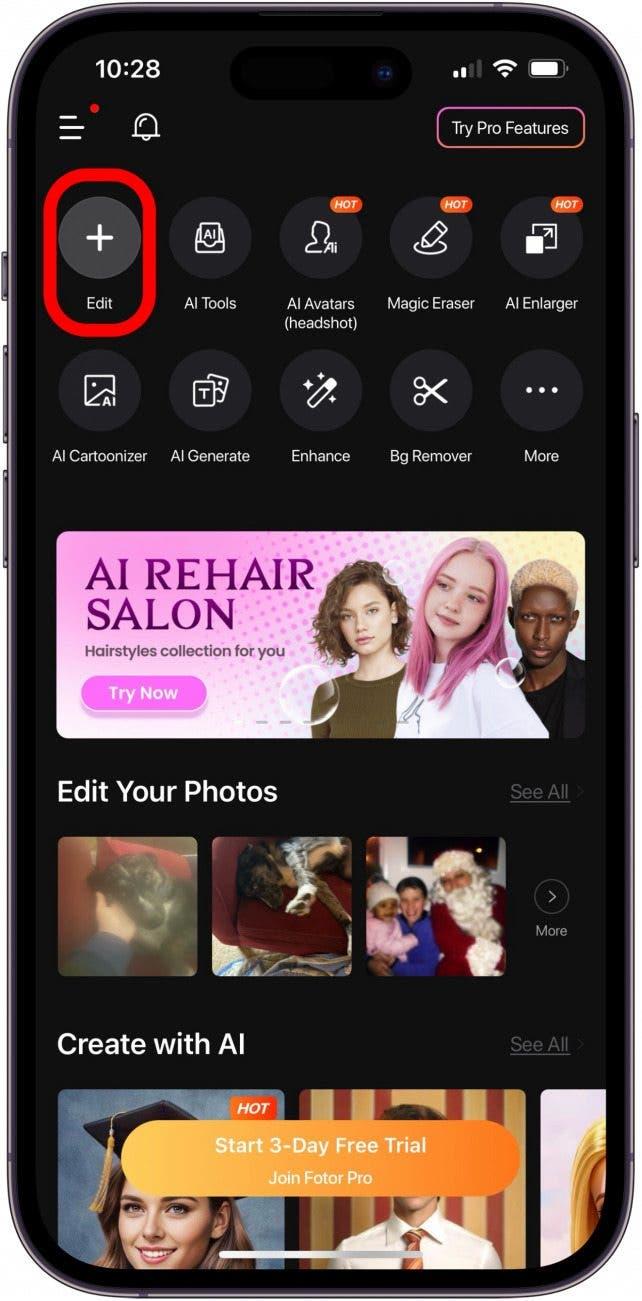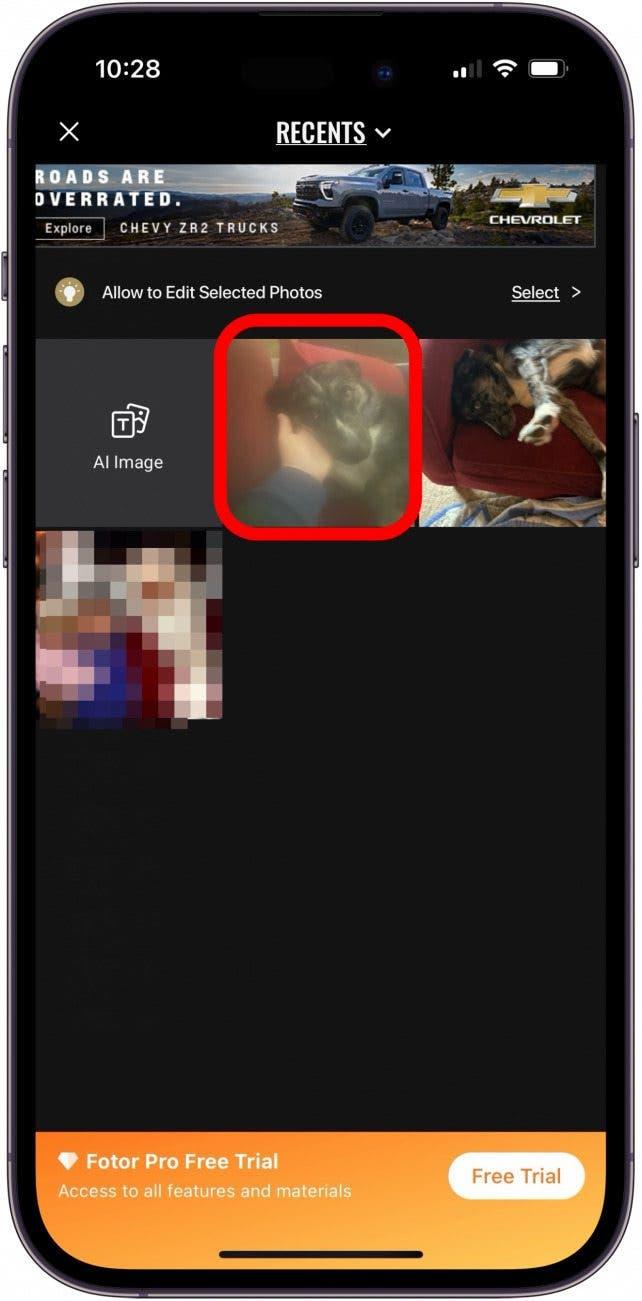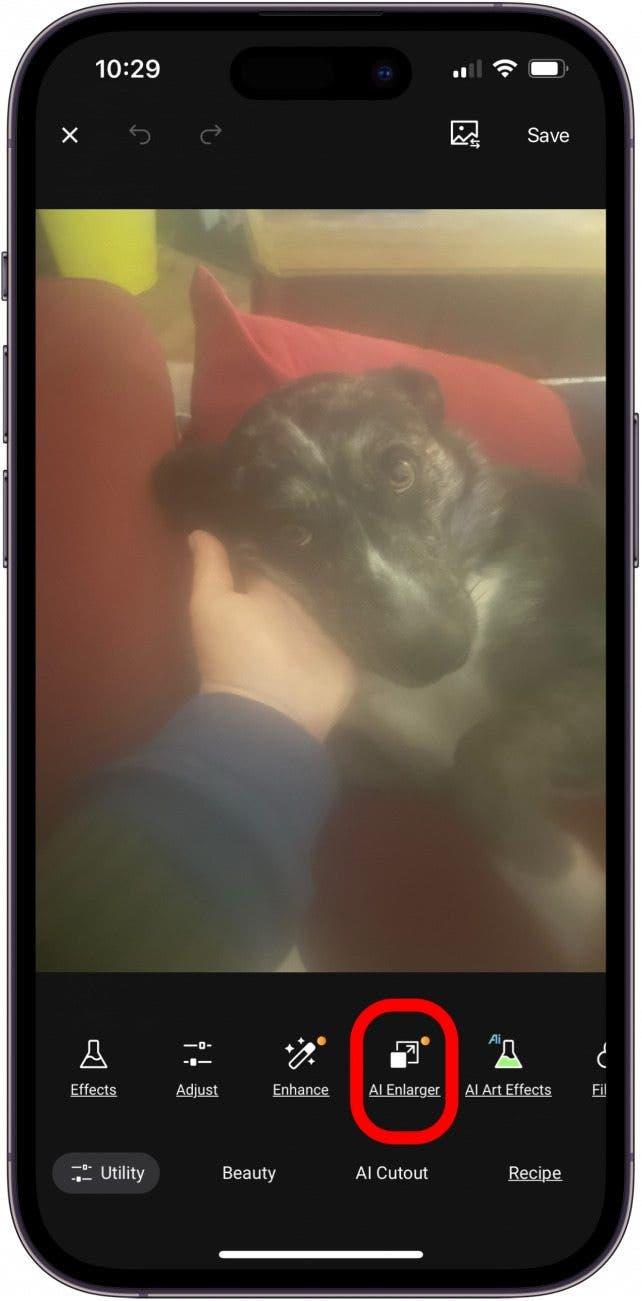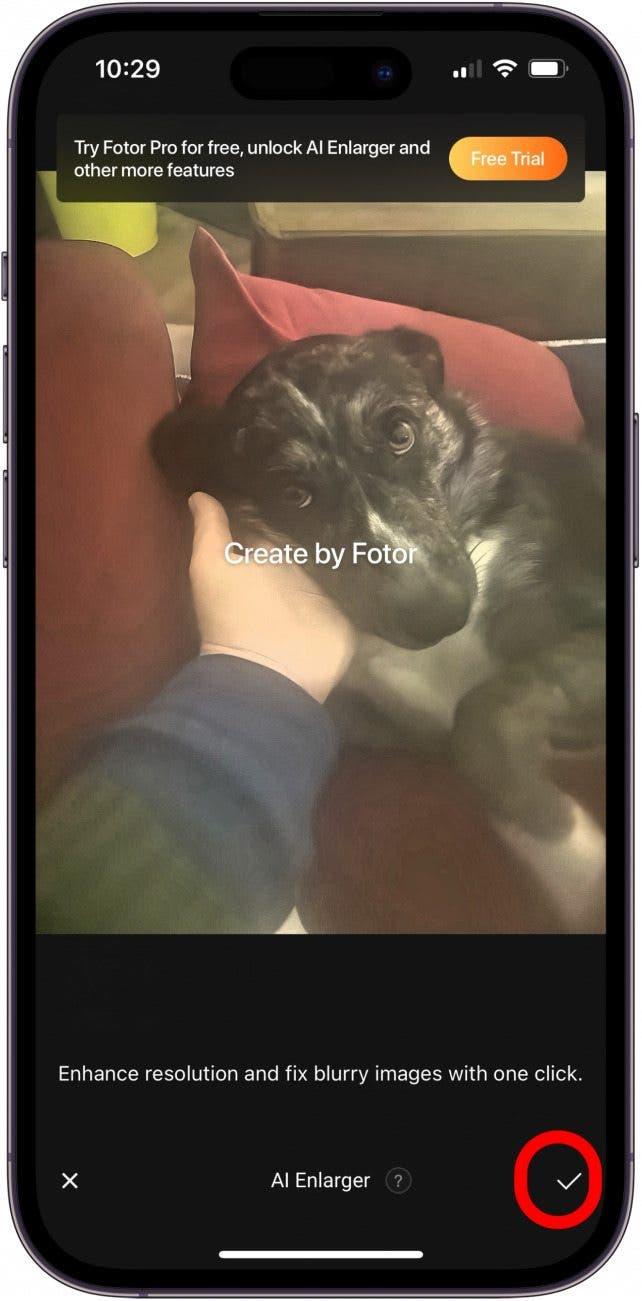Hepimiz zaman zaman bulanık fotoğraflar çekeriz, ancak neyse ki bulanık görüntüleri doğrudan iPhone’unuzda düzeltebilirsiniz! İşte iPhone’da bir resmin bulanıklığını nasıl gidereceğiniz.
Bir Fotoğraf Düzenleme Uygulaması Kullanarak iPhone’daki Bir Görüntünün Bulanıklığını Giderme
Bazen iPhone kamera ayarlarını değiştirerek bulanık fotoğrafları önleyebilirsiniz. Ancak, zaten bulanık bir görüntü çektiyseniz, iPhone’daki bulanıklığı ve görüntüyü açabilecek üç uygulama bulduk. İşte en sevdiğimiz uygulama olan Fotor AI Fotoğraf Düzenleyici’yi kullanarak iPhone’daki bulanık resimleri nasıl düzelteceğiniz. Önerilen diğer uygulamalarda da adımlar benzer olacaktır.
1. Fotor AI Photo Editor (Ücretsiz, Premium $39,99/yıl)
Bir görüntünün bulanıklığını nasıl gidereceğinizi bilmek istiyorsanız, bu uygulama tam size göre. Fotor, bulanık görüntünüzü temizlemek ve resminizi daha net hale getirmek, hatta bulanıklığı tamamen ortadan kaldırmak için yapay zeka kullanır. Bu özelliği test edebilir ve sonuçları ücretsiz olarak görebilirsiniz, ancak fotoğrafı dışa aktarmak istiyorsanız, ücretsiz deneme sürümüne kaydolmanız, ardından aboneliğinizi iptal etmeniz veya uygulamayı seviyorsanız premium ücreti ödemeniz gerekir.Fotoğrafların bulanıklığını gidermek için Fotor’u nasıl kullanacağınız aşağıda açıklanmıştır:
 iPhone’unuzun gizli özelliklerini keşfedinGünde sadece bir dakika içinde iPhone’unuzda ustalaşabilmeniz için günlük bir ipucu (ekran görüntüleri ve net talimatlarla) alın.
iPhone’unuzun gizli özelliklerini keşfedinGünde sadece bir dakika içinde iPhone’unuzda ustalaşabilmeniz için günlük bir ipucu (ekran görüntüleri ve net talimatlarla) alın.
- Fotor uygulamasını açın ve bulanıklığını gidermek istediğiniz bulanık fotoğrafları yüklemek için Artı simgesine dokunun.

- Görüntünün bulanıklığını gidermek için yüklediğiniz fotoğrafa dokunun.

- AI Büyütücü’ye dokunun.

- Fotoğrafınızı kaydetmek için onay işaretine dokunun; fotoğrafı filigran olmadan kaydetmek ve dışa aktarmak istiyorsanız Ücretsiz Deneme’ye dokunmanız gerekir.

2. VSCO (Ücretsiz, Yıllık Plus 29,99 $/yıl)
VSCO’nun ücretsiz sürümünde kesinlikle yardımcı olan bir bulanıklık giderme özelliği vardır, ancak çok bulanık fotoğrafları tamamen bulanıklaştırmaz.
3. Adobe’den Lightroom Photo & Video Editor (Ücretsiz, Premium Aylık 4,99 $/ay)
Adobe’nin ücretsiz Lightroom uygulaması da bir görüntü bulanıklaştırma özelliği sunar, ancak VSCO gibi, bir resmin bulanıklığını tamamen gideremez.
Ücretsiz uygulamamıza göz attığınızdan emin olun Daha fazla harika iPhone fotoğrafçılığı eğitimi için Günün İpucu!
SSS
- iPhone fotoğraflarının bulanık çıkmasını nasıl önlersiniz? iPhone lenslerinizi mikrofiber bir bezle temiz tutun, fotoğraf çekerken iPhone’unuzun hareketsiz olduğundan, yeterli ışık olduğundan ve Portre modunu kullanmadığınızdan emin olun.
- iPhone fotoğraflarım neden aniden bulanıklaştı? Durup dururken bulanık fotoğraflar çekiyorsanız iPhone’unuzu yeniden başlatın ve ön ve arka kamera lenslerini temizleyin. Bu işe yaramazsa Apple Destek ile iletişime geçin; bir donanım sorununuz olabilir.
- iCloud fotoğraflarım neden bulanık? iCloud ayarlarında iPhone Saklama Alanını Optimize Et özelliğini açtıysanız ve fotoğrafları orijinalini indirmeden önce paylaşıyorsanız, fotoğraf bulanık görünebilir ancak alıcı fotoğrafı açtığında bu şekilde görünmeyecektir.
Şimdiye kadar, önerdiğim uygulamalardan birini veya birkaçını kullanarak fotoğrafların bulanıklığını nasıl gidereceğinizi öğrenmiş olmalısınız. Tüm fotoğrafçılık sorularınız için iOSApple’ı tekrar kontrol etmeyi unutmayın.